Włącz przekierowanie portów dla Technicolor TG589VN v3
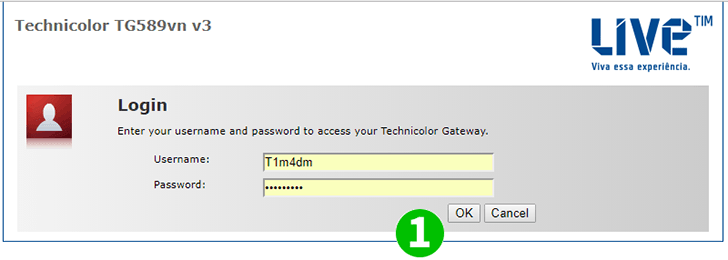
1 Zaloguj się do swojego Technicolor TG589vn v3 przy użyciu nazwy użytkownika i hasła
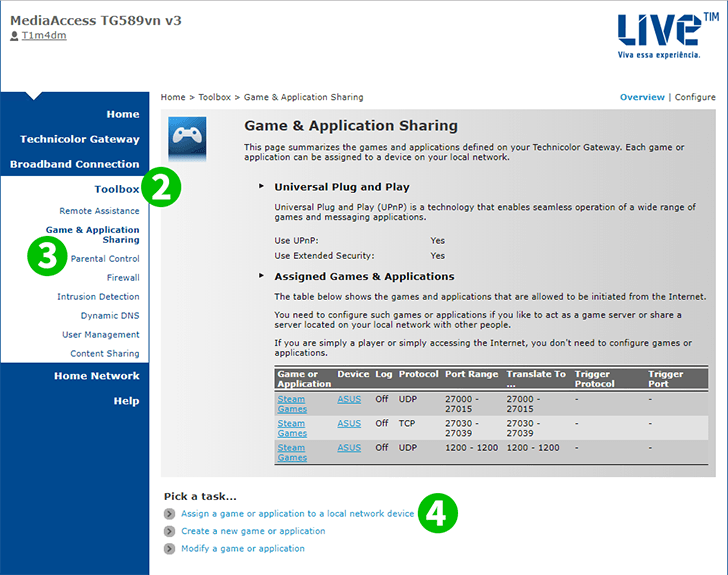
2 Kliknij „Toolbox” w menu głównym po lewej stronie 3
3 Następnie kliknij podmenu „Game & Application Sharing”
4 Kliknij „Assign a game or application to a local network device”

5 Wybierz „<User-defined>” ”
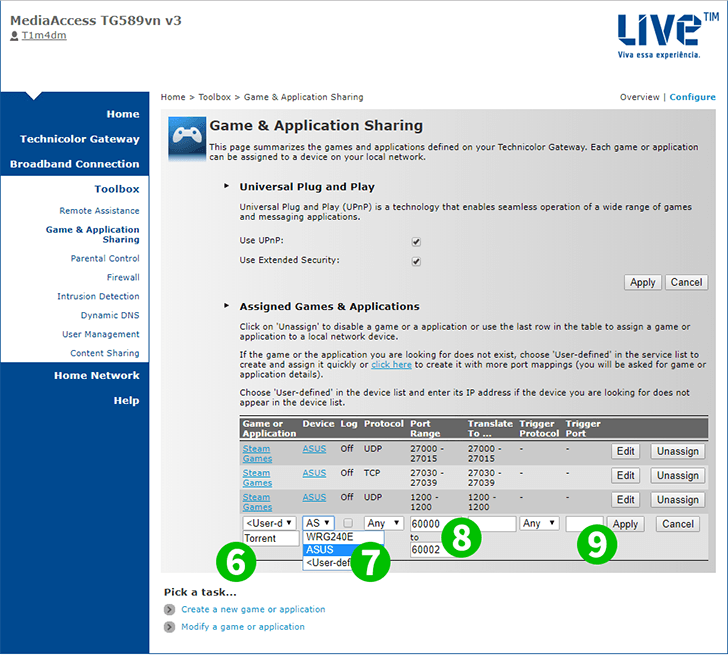
6 Wpisz nazwę aplikacji
7 Wybierz urządzenie, na którym działa cFos Personal Net
8 Wybierz zakres portów (80)
9 Zapisz nowe ustawienia, klikając przycisk „Apply”
Przekierowanie portów jest teraz skonfigurowane dla twojego komputera!
Włącz przekierowanie portów dla Technicolor TG589VN v3
Instrukcje dotyczące aktywacji przekierowania portów dla Technicolor TG589VN v3